Forza Horizon 5: „Du wurdest getrennt“-Fehler [Fix]
![Forza Horizon 5: „Du wurdest getrennt“-Fehler [Fix]](https://cdn.thewindowsclub.blog/wp-content/uploads/2023/12/you-have-been-disconnected-forza-horizon-5-1-640x350.webp)
Bekommen Sie im Forza Horizon 5-Spiel immer wieder die Fehlermeldung Sie wurden getrennt? Viele Spieler haben sich darüber beschwert, dass dieser Fehler mitten im Spiel auftritt.

Dieser Fehler führt dazu, dass Sie von den Spielservern getrennt werden und die Benutzer frustriert sind. Sowohl Windows- als auch Xbox-Benutzer haben diesen Fehler gemeldet. Lassen Sie uns nun in diesem Beitrag herausfinden, warum dieser Fehler auftritt.
Warum kann ich keine Verbindung zu Forza Horizon 5-Servern herstellen?
Wenn Sie keine Verbindung zu den Forza Horizon 5-Servern herstellen können oder ständig von den Servern im Spiel getrennt werden, kann dies an einem Serverproblem oder einem Problem mit der Internetverbindung liegen. Darüber hinaus können DNS-Serverprobleme, geschlossenes NAT, Firewall-Interferenzen und Softwarekonflikte weitere Gründe für das gleiche Problem sein.
Behebung des Forza Horizon 5-Fehlers „Sie wurden getrennt“.
Hier sind die Lösungen, die Sie anwenden können, wenn in Forza Horizon 5 auf Ihrem PC oder Ihrer Xbox-Konsole die Fehlermeldung „Sie wurden getrennt“ angezeigt wird:
- Überprüfen Sie den Serverstatus von Forza Horizon 5.
- Beheben Sie Probleme mit der Netzwerkverbindung.
- Stellen Sie sicher, dass Forza Horizon 5 auf dem neuesten Stand ist.
- Richten Sie Google DNS auf Ihrem PC/Xbox ein.
- Stellen Sie sicher, dass Ihr NAT-Typ „Offen“ ist und aktivieren Sie UPnP in den Einstellungen Ihres Routers.
- Deaktivieren Sie vorübergehend Ihr Antivirenprogramm/Ihre Firewall.
- Deaktivieren Sie Overlay-Apps.
1] Überprüfen Sie den Serverstatus von Forza Horizon 5
Wie von einigen Benutzern berichtet, handelt es sich bei diesem Fehler möglicherweise um einen weit verbreiteten Fehler, mit dem mehrere andere Benutzer aufgrund eines anhaltenden Serverproblems konfrontiert sind. Bevor Sie also eine andere Lösung versuchen, wird empfohlen, den aktuellen Status der Forza Horizon 5-Server zu überprüfen. Mit einem kostenlosen Tool können Sie herausfinden, ob die Spielserver von Forza Horizon 5 aktuell ausgefallen sind oder nicht. Wenn nicht, können Sie mit dem nächsten Fix fortfahren. Wenn die Server ausgefallen sind, warten Sie, bis der Fehler serverseitig behoben wurde.
2] Beheben Sie Probleme mit der Netzwerkverbindung
Der Fehler „Ihre Verbindung wurde unterbrochen“ in Forza Horizon 5 könnte durch eine inkonsistente, verzögerte oder instabile Internetverbindung verursacht werden. Stellen Sie daher sicher, dass Sie mit einer aktiven und optimierten Netzwerkverbindung verbunden sind. Hier sind einige Tipps, die Sie befolgen können, um Verbindungsprobleme zu lösen:
- Starten Sie Ihren Router neu oder setzen Sie ihn zurück, um zu sehen, ob der Fehler behoben ist.
- Wenn dieser Fehler bei WLAN auftritt, wechseln Sie zu einer Kabelverbindung und prüfen Sie, ob es hilft.
- Überprüfen Sie Ihre Internetgeschwindigkeit und wenn sie langsam ist, aktualisieren Sie Ihren Internetplan, um Spiele ohne solche Fehler zu genießen.
- Stellen Sie sicher, dass Ihr Netzwerkadaptertreiber auf dem neuesten Stand ist.
3] Stellen Sie sicher, dass Forza Horizon 5 auf dem neuesten Stand ist
Wenn für Forza Horizon 5 Spielpatches verfügbar sind, stellen Sie sicher, dass Sie diese herunterladen und installieren. Es wird empfohlen, Ihr Spiel auf dem neuesten Stand zu halten, um Fehler und Probleme im Spiel zu vermeiden. Aktualisieren Sie also Forza Horizon 5 und prüfen Sie, ob Sie das Spiel ohne Fehler spielen können.
4] Richten Sie Google DNS auf Ihrem PC/Xbox ein
Eine DNS-Server-Inkonsistenz kann auch den Fehler „Sie wurden getrennt“ in Forza Horizon 5 auf einem PC oder einer Xbox-Konsole verursachen. Wenn das Szenario zutrifft, können Sie daher zu einem zuverlässigen DNS-Server wechseln, um das Problem zu beheben und schließlich den Fehler zu beheben. Wir empfehlen Ihnen, Ihren Standard-DNS-Server auf Google DNS zu ändern. Mal sehen, wie:
Windows-PC:
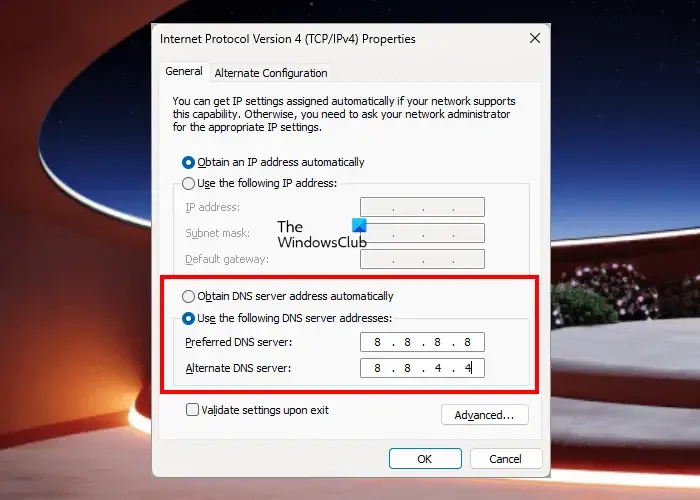
Drücken Sie zunächst Win+R, um das Dialogfeld „Ausführen“ zu öffnen, und geben Sie ncpa.cpl in das Feld „Öffnen“ ein, um das Fenster „Netzwerkverbindungen“ zu öffnen .
Klicken Sie nun mit der rechten Maustaste auf Ihre aktive Netzwerkverbindung und klicken Sie dann im Kontextmenü auf die Option Eigenschaften.
Danach klicken Sie auf die Option Internetprotokoll (TCP / IP4) und dann auf EigenschaftenSchaltfläche.
Wählen Sie als Nächstes die Option Folgende DNS-Serveradresse verwenden und geben Sie die folgenden Adressen ein:
- Bevorzugter DNS-Server: 8.8.8.8
- Alternativer DNS-Server: 8.8.4.4
Zuletzt drücken Sie die Taste Übernehmen > OK, um die Änderungen zu speichern.
Sie können jetzt das Spiel Forza Horizon 5 öffnen und prüfen, ob der Fehler „Sie wurden getrennt“ jetzt nicht mehr auftritt.
Xbox-Konsolen:

Tippen Sie zunächst auf dieXbox-Taste auf Ihrem Controller, um das Guide-Menü zu öffnen.
Danach gehen Sie zuProfil & System > Einstellungen > Allgemein > Netzwerkeinstellungen und drücken Sie die Option Erweiterte Einstellungen. Klicken Sie dann auf die Option DNS-Einstellungen.
Wählen Sie nun die Option Manuell und geben Sie dann die folgende Adresse in das Primäre IPv4-DNS< ein /span>Feld:
178.22.122.100
Drücken Sie als Nächstes die Vorwärtspfeiltaste und geben Sie die folgende Adresse in das Feld Zusätzliche/Sekundäre IPv4 ein Klicken Sie im Adressfeld „DNS“ auf die Schaltfläche „Vorwärtspfeil“:
172.22.122.100
Speichern Sie die Änderungen und starten Sie Ihre Xbox-Konsole neu, um zu sehen, ob der Fehler behoben ist.
Siehe: Forza Horizon funktioniert auf Windows-PCs nicht richtig.
5] Stellen Sie sicher, dass Ihr NAT-Typ „Offen“ ist und aktivieren Sie UPnP in den Einstellungen Ihres Routers
Dieser Fehler kann auftreten, wenn Ihr NAT (Network Address Translation) geschlossen und UPnP (Universal Plug and Play) in Ihren Routerkonfigurationen deaktiviert ist. Einige Benutzer haben den Fehler behoben, indem sie UPnP aktiviert haben. Sie können also versuchen, den Fehler auf die gleiche Weise zu beheben.
So überprüfen Sie den NAT-Typ auf Ihrer Xbox-Konsole oder Ihrem PC:
Drücken Sie zunächst die Xbox-Taste auf Ihrem Controller und navigieren Sie zuProfil & System > Einstellungen > Allgemein > Abschnitt „Netzwerkeinstellungen“.
Überprüfen Sie nun, ob der NAT-Typ im aktuellen Netzwerkstatus „Offen“, „Moderat“ oder „Streng“ lautet.
Wenn es „Mittel“ oder „Streng“ ist, können Sie UPnP in Ihren Router-Einstellungen aktivieren, um den Fehler zu beheben. Sie können über einen Computer auf Ihre Router-Einstellungen zugreifen. Hier ist wie:
Öffnen Sie zunächst die Eingabeaufforderungs-App mit Administratorrechten über die Windows-Suche und geben Sie den folgenden Befehl ein:
ipconfig
In den Ergebnissen erhalten Sie die Standard-Gateway-Adresse für Ihr Netzwerk, die Sie kopieren und in die Adressleiste Ihres Webs einfügen müssen Browser. Geben Sie nun den Benutzernamen und das Passwort ein, um auf Ihre Router-Einstellungen zuzugreifen.
Navigieren Sie als Nächstes zum Menü Erweitert und wählen Sie NAT-Weiterleitung.
Suchen Sie danach die UPnP-Option und aktivieren Sie sie. Die UPnP-Option ist möglicherweise an einem anderen Ort vorhanden, je nachdem, welchen Router Sie besitzen. Schauen Sie also in Ihrem Handbuch nach oder suchen Sie online nach Hilfe.
Klicken Sie abschließend auf die Option „Speichern“, um die neuen Einstellungen zu übernehmen und zu prüfen, ob der Fehler behoben ist.
6] Deaktivieren Sie vorübergehend Ihr Antivirenprogramm/Ihre Firewall
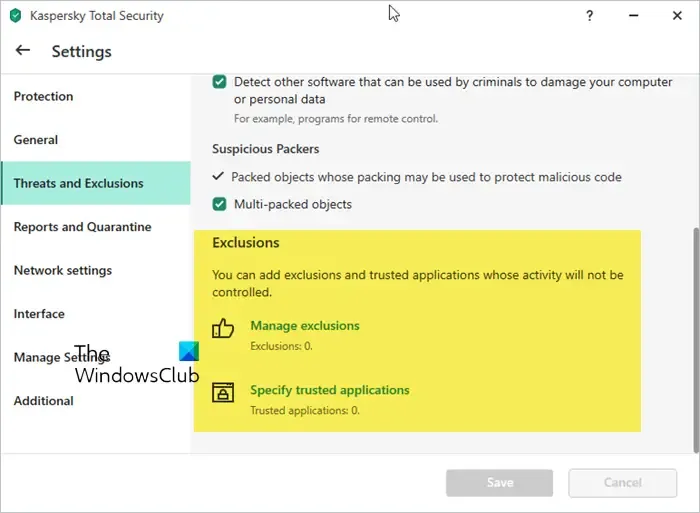
Möglicherweise verhindert Ihre übermäßig schützende Firewall oder Ihr Antivirenprogramm, dass der Gaming-Client eine Verbindung mit Forza Horizon 5-Servern herstellt. Wenn das Szenario zutrifft, können Sie daher Ihr Antivirenprogramm oder Ihre Firewall kurzzeitig deaktivieren und prüfen, ob der Fehler behoben ist. Wenn der Fehler behoben ist, können Sie das Forza Horizon-Spiel durch Ihre Firewall zulassen oder das Spiel zur Ausnahme hinzufügen oder Ausschlussliste Ihres Antivirenprogramms, um den Fehler zu beheben, ohne Ihre Sicherheitssoftware zu deaktivieren.
7] Overlay-Apps deaktivieren
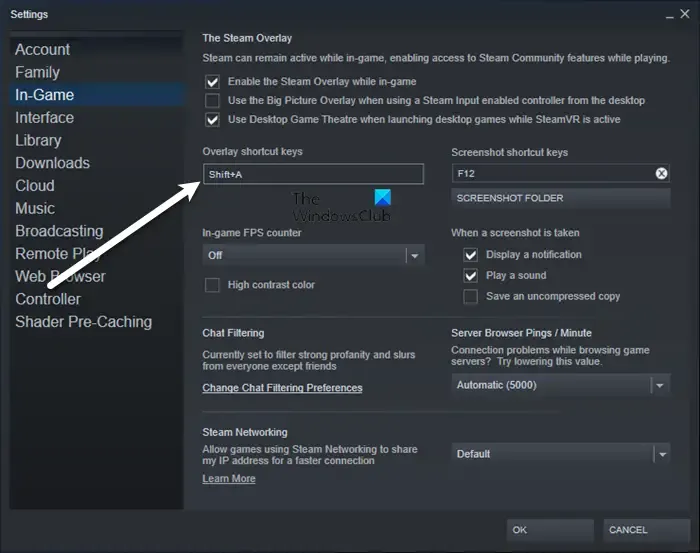
Als Nächstes können Sie diesen Fehler beheben, indem Sie im Hintergrund ausgeführte In-Game-Overlay-Apps deaktivieren. Solche Apps könnten Softwarekonflikte mit dem Spiel verursachen und diesen Fehler auslösen. Sie können das Steam-Overlay deaktivieren, GeForce Experience-In-Game-Overlay , Discord-Overlay usw.
Wenn die oben genannten Methoden bei Ihnen nicht funktionieren, wenden Sie sich an das offizielle Support-Team von Forza Horizon 5, um die erforderliche Hilfe zu erhalten.
Ich hoffe das hilft!
Wie behebe ich den Installationsfehler von Forza Horizon 5?
Wenn Sie Forza Horizon nicht auf Ihrem Windows-PC installieren können, versuchen Sie, das Spiel über den Microsoft Store zu installieren, anstatt über eine spezielle Liste oder über die Xbox-App. Stellen Sie außerdem sicher, dass auf Ihrem PC das richtige Datum und die richtige Uhrzeit eingestellt sind. Außerdem. Setzen Sie den Microsoft Store-Cache zurück, starten Sie die erforderlichen Dienste neu oder installieren Sie die Store-Komponente neu, um das Problem zu beheben.



Schreibe einen Kommentar